
Če je video datoteka nepravilno prikazana v predvajalniku ali iz drugih razlogov, bo uporabnik morda treba izvesti svojo vrtenje na določeno stopnjo stopenj. Poskusimo ugotoviti, kako vstaviti video na Media Player Classic - eden izmed najbolj priljubljenih igralcev za Windows.
Zavrtite video v Media Player Classic
Takoj je vredno omeniti - vrtenje videoposnetka med predvajanjem ne bo vplivalo na njegove parametre - to je, da bo sama datoteka ostala z istim kotom vrtenja, dokler se v urejevalniku videa spremeni.Reševanje možnih težav
Videoposnetki ne smejo vedno obnavljati zgoraj navedene vroče ključe, praviloma pa razloge za to običajno dve.
Vzrok 1: Na tipkovnici ni digitalnega bloka (NUMPAD)
Lastniki prenosnih računalnikov ali kompaktnih tipkovnic za PC pogosto pogosto ni dodatnega bloka s številkami, zato privzete kombinacije ni mogoče uporabiti. V takem primeru jih je zelo enostavno prenašati na tiste, ki bodo primerne.
- Skozi meni "Pogled", pojdite na "Nastavitve". Lahko pridete tudi s pritiskom na vročo tipko - črko O (v angleškem postavitvi).
- V razdelku "Player" poiščite ključe "in pojdite nanj. V osrednjem delu okna se prikaže seznam funkcij in kombinacij, ki so jim dodeljeni na tipkovnici. Na sredini seznama najdete ukaze "rotacije".
- Če želite spremeniti vrednost ukaza, kliknite na tipko Kombinirajte privzete tipke, dvakratno levi gumb miške in pritisnite na tipkovnico One ali dve tipki, ki bodo nova kombinacija. Alternativno lahko številka NUM uporabljajo puščice, blokiranje s F-tipkami ali digitalno serijo 1-0. Vendar pa se prepričajte, da izbrane tipke niso vključene v druge ukaze, ki jih boste morda želeli uporabiti.

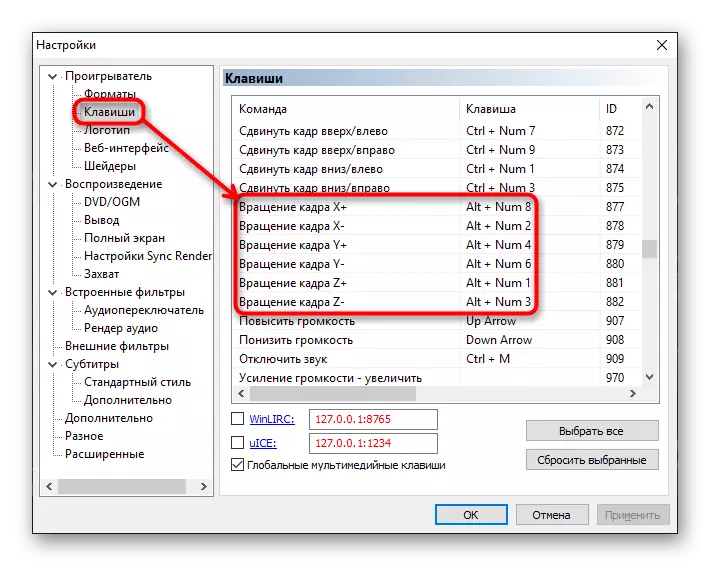
Vzrok 2: Pri uporabi kombinacije tipk se nič ne zgodi
Manj verjetno je, da nobena različica vroče tipk zavrtite video, in je ponavadi kodek, ki ne podpira te funkcije.
- Pojdite na "Nastavitve" s katero koli od zgornjih možnosti.
- V razdelku »Playback« poiščite »izhod« in pojdite na ta element. Poglej, ali izbrani kodek podpira kodek. Za to bi morala biti oznaka poleg parametra "rotacije". Če namesto tega vidite križ, nato skozi meni, ki padejo zgoraj, preklopite na kodek, ki bo vzdrževal obračanje. Shranite rezultat in preverite hotkeys.
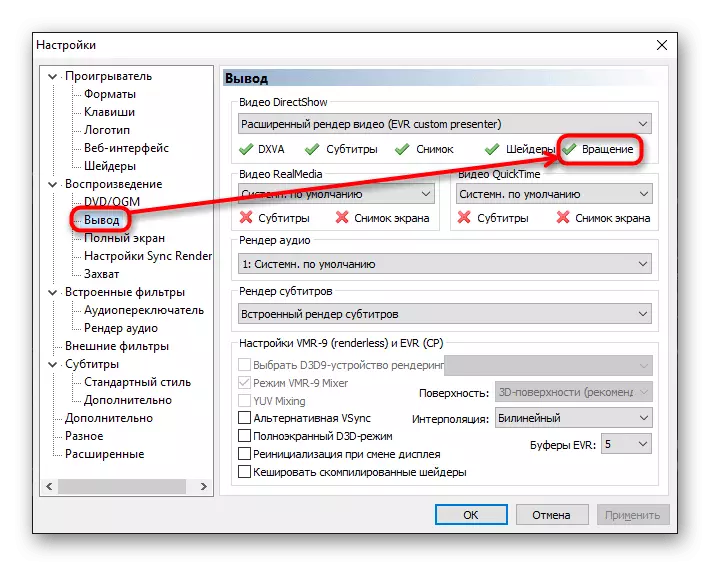
Zdaj veste, kako obrnite videoposnetke in rešiti težave, povezane s tem postopkom.
